Word的字体怎么设置为微软雅黑
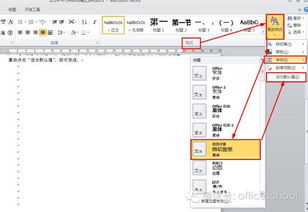
在Microsoft Word中,设置字体为微软雅黑是一个常见且简单的操作。然而,对于初学者或那些不经常使用Word的用户来说,这个过程可能会稍显陌生。本文将详细介绍如何在Word中将字体设置为微软雅黑,并提供一些相关的背景信息和技巧,以帮助读者更好地理解和应用这一功能。
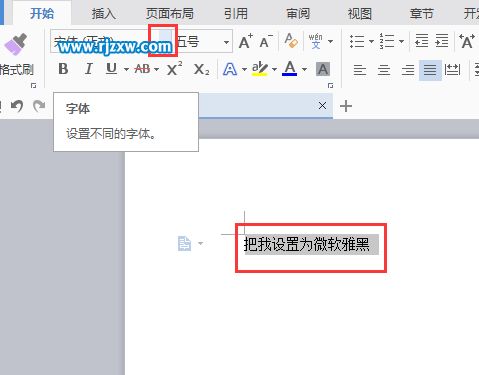
首先,需要打开你想要设置字体为微软雅黑的Word文档。如果你还没有创建文档,可以先新建一个。打开文档后,你可以使用鼠标或键盘快捷键选择你想要更改字体的文本内容。
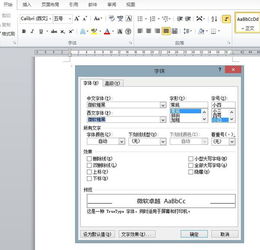
选择特定文本:使用鼠标左键拖动光标,选中你想要更改的文本。
选择全部文本:使用快捷键“Ctrl + A”全选文档中的所有内容。
在Word的功能区中,找到“开始”选项卡。点击它,你会看到许多与文本编辑相关的选项,包括字体设置。
功能区位置:在Word窗口上方的工具栏中,找到带有“开始”字样的选项卡。
字体设置:在“开始”选项卡中,你会看到一个字体组,其中包括字体名称的下拉菜单。
在字体组的下拉菜单中,滚动查找并选择“微软雅黑”。
下拉菜单:点击字体名称旁边的下拉箭头,会弹出一个包含多种字体的列表。
选择微软雅黑:在列表中找到并选中“微软雅黑”。
选择微软雅黑字体后,你的更改会自动应用到所选的文本上。如果选择了全部文本,那么整个文档的字体都会变成微软雅黑。
自动应用:一旦你选择了微软雅黑,Word会自动更新所选文本的字体。
确认更改:在某些情况下,可能需要点击“确定”或类似的按钮来确认更改,但大多数情况下,更改是即时生效的。
有时,你可能在字体下拉菜单中找不到微软雅黑。这通常意味着你的电脑系统中没有安装这个字体。以下是解决这个问题的步骤:
下载微软雅黑字体:访问微软雅黑的官方网站,下载适合你操作系统的字体文件。在搜索引擎中输入“微软雅黑官网”即可找到官方网站。
安装字体:下载完成后,解压字体文件(通常为.ttf格式),并将其复制到系统的字体文件夹中(通常位于“C:\Windows\Fonts”目录下)。系统会自动安装新字体。
重启电脑:在某些情况下,安装新字体后需要重启电脑才能使更改生效。
除了使用功能区中的字体设置选项外,你还可以使用快捷键和右键菜单来更改字体。
快捷键:选择文本后,按下“Ctrl + Shift + F”组合键,会弹出一个字体对话框,你可以在其中选择微软雅黑。
右键菜单:选择文本后,单击鼠标右键,在弹出的上下文菜单中选择“字体”选项,然后在弹出的字体对话框中选择微软雅黑。
如果你想要将文档中的某种字体替换为微软雅黑,可以使用Word的字体替换功能。
打开替换对话框:按下“Ctrl + H”组合键,或者在“开始”选项卡中点击“替换”按钮。
设置替换内容:在“查找内容”框中输入你想要替换的字体名称(注意,这里的名称可能不是精确的字体名称,而是你在文档中使用的某种字体或类似的文本格式)。在“替换为”框中选择微软雅黑。
执行替换:点击“替换全部”按钮,Word会将文档中所有匹配的字体替换为微软雅黑。
字体大小:在更改字体的同时,你也可以调整字体的大小。在字体组中,有一个字号下拉菜单,你可以从中选择合适的字号。
字体颜色:同样,在字体组中,你还可以更改字体的颜色。点击颜色按钮,选择一个你喜欢的颜色。
字体效果:除了基本的字体、字号和颜色外,你还可以应用一些字体效果,如加粗、倾斜、下划线等。这些效果通常位于字体组的附近。
版权问题:确保你下载和使用的微软雅黑字体是正版的。盗版字体可能会携带病毒或存在版权问题。
兼容性:虽然微软雅黑是一种广泛使用的字体,但在某些情况下,它可能无法在某些版本的Word或其他软件中正确显示。如果遇到这种情况,请尝试使用其他字体或更新你的软件。
备份原文档:在进行任何字体更改之前,最好先备份你的原文档。这样,如果更改不符合你的预期或出现问题,你可以轻松恢复原始文档。
将Word文档的字体设置为微软雅黑是一个简单而直观的过程。只需打开文档,选择你想要更改的文本,然后在字体设置选项中选择微软雅黑即可。如果遇到字体缺失的问题,你可以通过访问微软雅黑的官方网站下载并安装字体。此外,你还可以使用快捷键、右键菜单和字体替换功能来更高效地更改字体。希望这篇文章能帮助你更好地理解和应用Word的字体设置功能。
52.81M山地自行车模拟2
1.48MVIP播放器app
82.70MGesture汉化版
68.19M一秒语音包app
43.73M极限摩托车完整版
56.33M飞马影院追剧软件最新版
91.14M香香腐宅漫画app
11.99MOnlyu婚恋
8.15M我的家常菜谱
41.47M植物大战僵尸融合二创版高数带我飞
本站所有软件来自互联网,版权归原著所有。如有侵权,敬请来信告知 ,我们将及时删除。 琼ICP备2024021917号-18